- Автор Jason Gerald [email protected].
- Public 2024-02-01 14:14.
- Акыркы өзгөртүү 2025-01-23 12:25.
Дискти бөлүү - бул катуу дисктин логикалык бирдиктерге бөлүнүшү. Адамдар көбүнчө катуу дискти бөлбөөнү чечишет, бирок мунун көптөгөн пайдалары бар. Атап айтканда, дискти бөлүү менен, сиз операциялык системаны маалыматыңыздан бөлүп, ошону менен сиздин маалыматыңызга зыян келтирүү мүмкүнчүлүгүн азайта аласыз.
Кадам
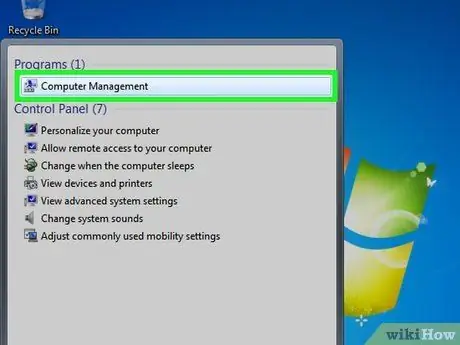
Кадам 1. Компьютерди башкаруу куралын ачыңыз
Баштоо менюну ачыңыз. Баштоо менюсундагы издөө кутусуна "Компьютерди башкаруу" деп терип, Enter баскычын басыңыз.
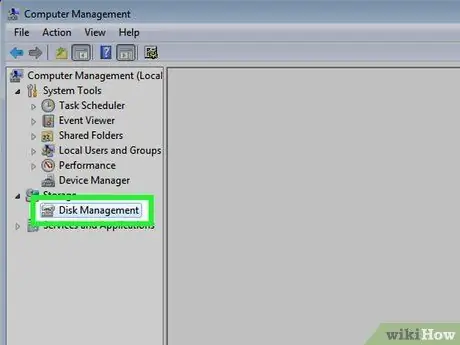
Кадам 2. Дискти башкаруу куралын тандаңыз
Чыкылдатыңыз Disk Management терезенин сол жагында жана сиз компьютериңиздеги бардык дисктерди жана алардын бөлүмдөрүн көрөсүз.
Сүрөттөгү мисалда эки бөлүгү бар 1 диск бар
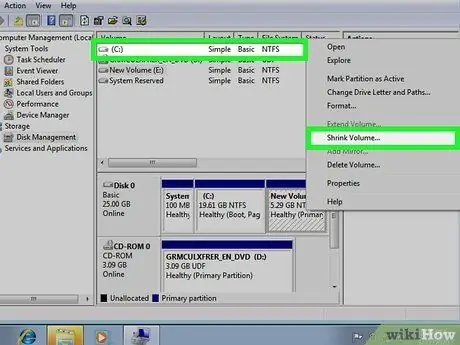
Кадам 3. Жаңы бөлүм үчүн бош орун бөлүңүз
Өлчөмүн өзгөрткүңүз келген бөлүктү оң баскыч менен чыкылдатып, параметрлерди тандаңыз Көлөмдү кичирейтүү.
- Мисалда колдонулган сүрөттө drive (C:).
-
Эскертүүлөр:
Аттуу бөлүм болушу мүмкүн Система Корголгон. Бул бөлүктү таптакыр өзгөртпөөңүз сунушталат.
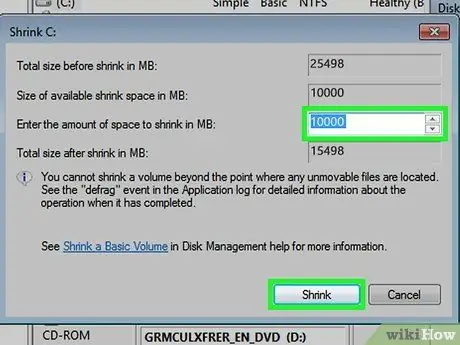
Кадам 4. Дискти кичирейтүү
Сиздин дисктин мегабайттагы кичирейүүсүн каалаган өлчөмдү киргизиңиз (1000 MB = 1GB). Андан кийин баскычты басыңыз Кичирейтүү.
- Бул мисалда диск 10000 Мб же 10 ГБ чейин кыскарган.
-
Эскертүүлөр:
Дисктин көлөмүн MB бөлүгүндө бош орундун өлчөмүндө көрсөтүлгөн өлчөмдөн чоңураак кыскартууга болбойт.
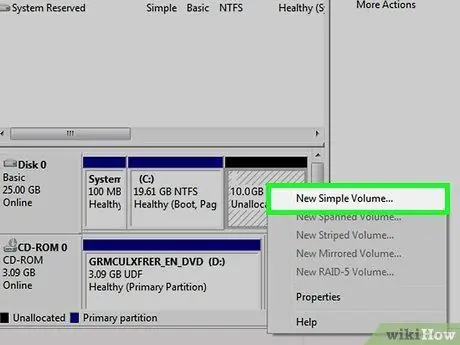
Кадам 5. Жаңы том түзүү
Эми сиз дискти башкаруу терезесинде жаңы, бөлүштүрүлбөгөн бөлүмдү көрөсүз. Бөлүмдү оң баскыч менен чыкылдатыңыз Бөлүнбөгөн жана вариантты тандаңыз Жаңы жөнөкөй том.
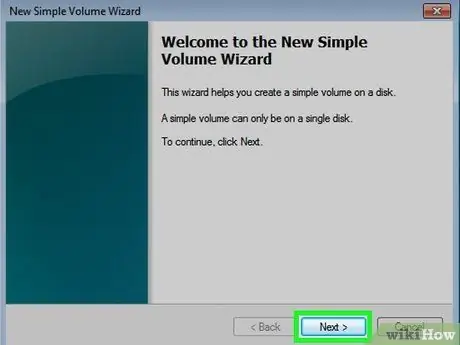
Кадам 6. Жаңы жөнөкөй көлөмдүн устасы
Жаңы жөнөкөй томдун устасы пайда болот. Баскычты басыңыз Кийинки улантуу.
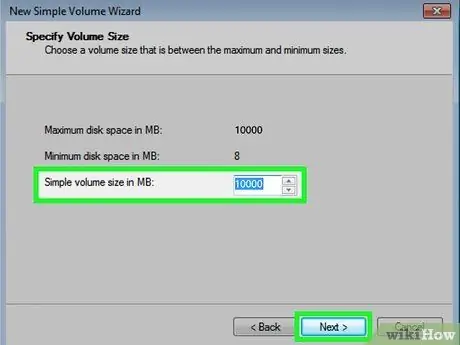
Кадам 7. Жаңы бөлүмдүн өлчөмүн киргизиңиз
Жаңы бөлүү үчүн бөлгүңүз келген эс тутумун киргизип, баскычты басыңыз Кийинки.
- Сүрөттөгү мисалда, максималдуу жеткиликтүү эс жаңы томго бөлүнгөн.
-
Эскертүүлөр:
Эстутумдун максималдуу өлчөмүнөн чоңураак жаңы көлөм түзө албайсыз.
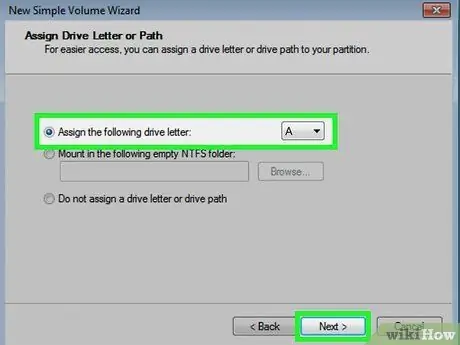
Кадам 8. Жаңы томго тамга же жолдун аталышын бериңиз
Менюдан жаңы бөлүмдүн тамгасынын атын тандап, "Кийинки" баскычын басыңыз.
- Сүрөттөгү мисалда тандалган тамганын аты (E:)
- Тамга же жолдун аталышы Windows тарабынан жаңы көлөмүңүздү аныктоо жана чабыттоо үчүн колдонулат.
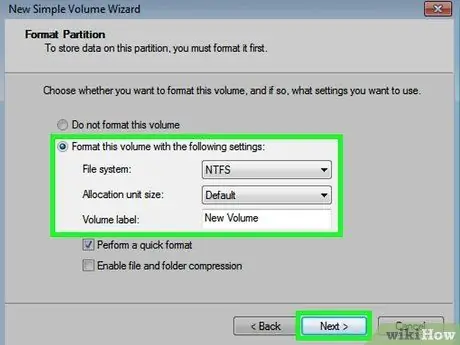
Кадам 9. Жаңы томдун жөндөөлөрү
- Төмөнкү жөндөөлөр менен Бул томду форматтоо дегенди басыңыз:
- To Файлдык система, танда NTFS
- To Бөлүштүрүү бирдигинин өлчөмү, танда Демейки
- To Көлөм энбелгиси, жаңы дискти берүүнү каалаган ысымды териңиз.
- Тез форматтоону басыңыз
- Андан кийин баскычты басыңыз Кийинки
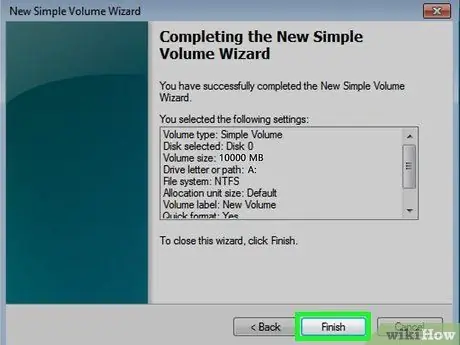
Кадам 10. Жаңы том түзүү
Жөндөөлөрүңүздү кайра текшерип, баскычты басыңыз Бүтүрүү.
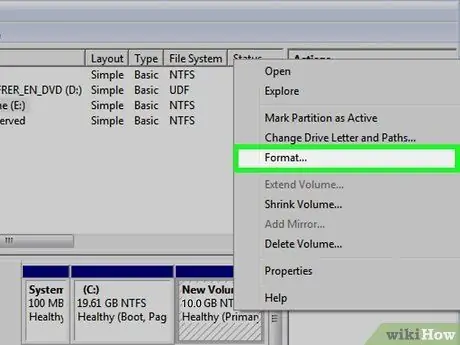
Кадам 11. Жаңы томду форматтаңыз
- Сизден жаңы дискиңизди бөлүүнү каалайсызбы деп суралат. Баскычты басыңыз Диск форматы.
- Бир жаңы терезе пайда болот. Орнотууларды сактап, баскычты басыңыз Баштоо.
- Эскертүү пайда болот. Баскычты басыңыз Макул.
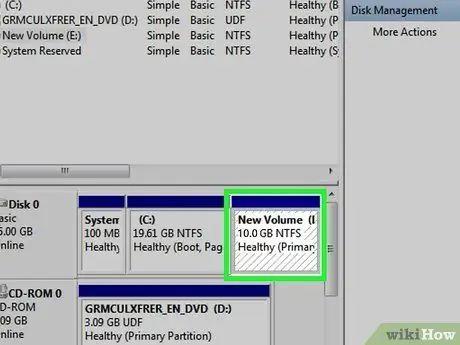
Кадам 12. Жаңы көлөмдү текшериңиз
Эгерде баары туура жасалган болсо, анда сиз азыр дискти башкаруу терезесинде жаңы дискти көрүшүңүз керек.






